引言
在上一篇文章中,我们成功初始化了Brave浏览器的构建环境。现在,我们进入了这个编译指南的核心部分:实际构建Brave浏览器并运行它。这个过程将把我们之前准备的所有源代码和依赖项转化为一个可运行的浏览器实例。
1. 编译Brave浏览器
1.1 发布构建
使用下面的命令进行发布构建
npm run build这个命令会触发一系列的编译过程,包括:
- 编译Chromium的基础部分
- 编译Brave特定的组件
- 链接所有组件形成最终的可执行文件
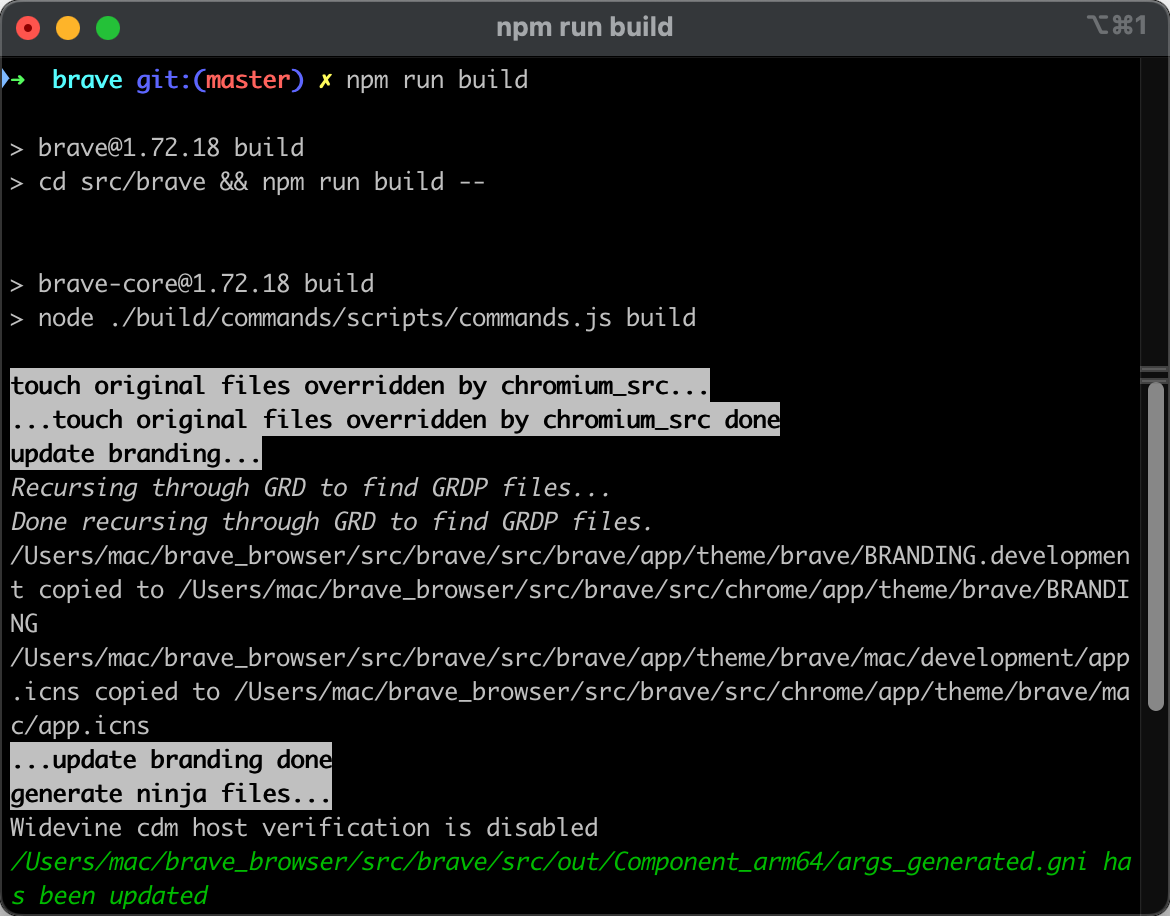
💡
构建Brave可能会非常慢并且会占用大量 RAM,请耐心等待!
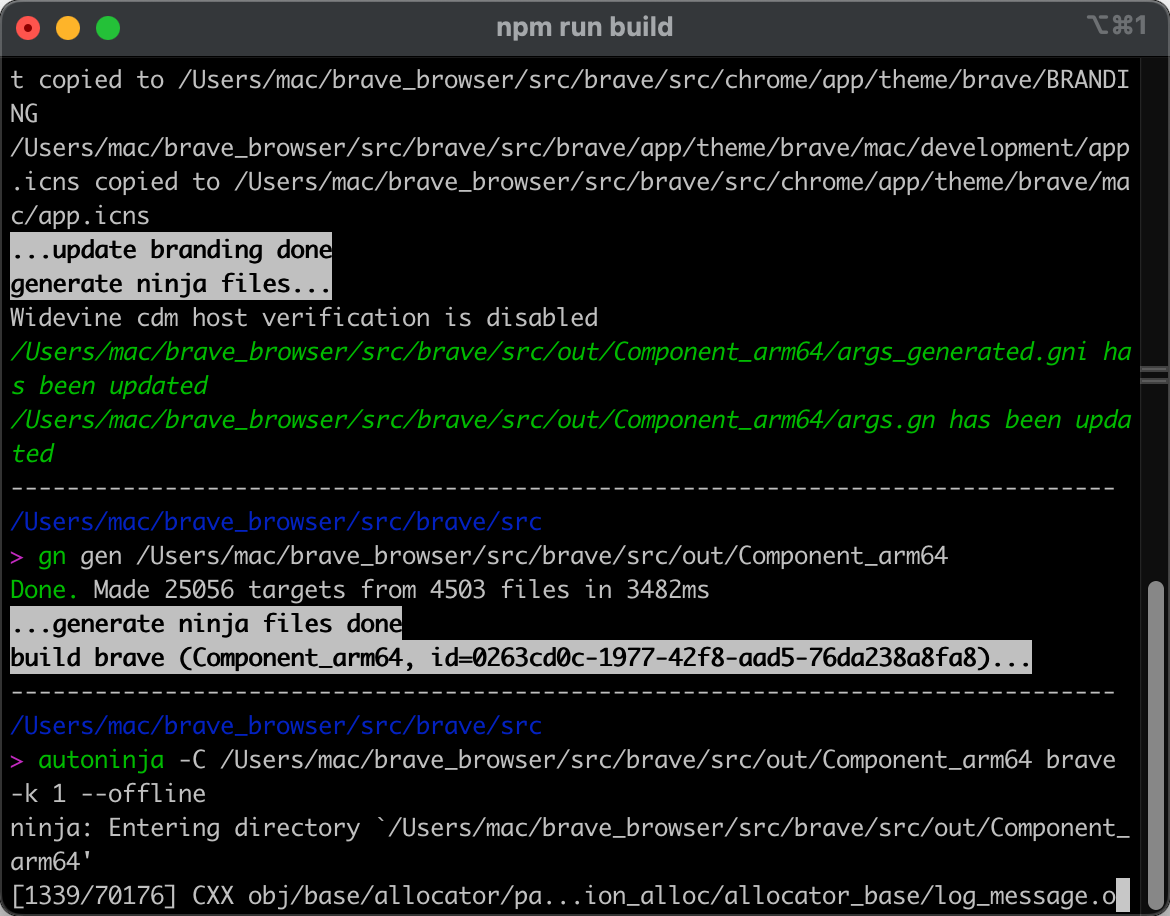
编译完成了🎉🎉🎉
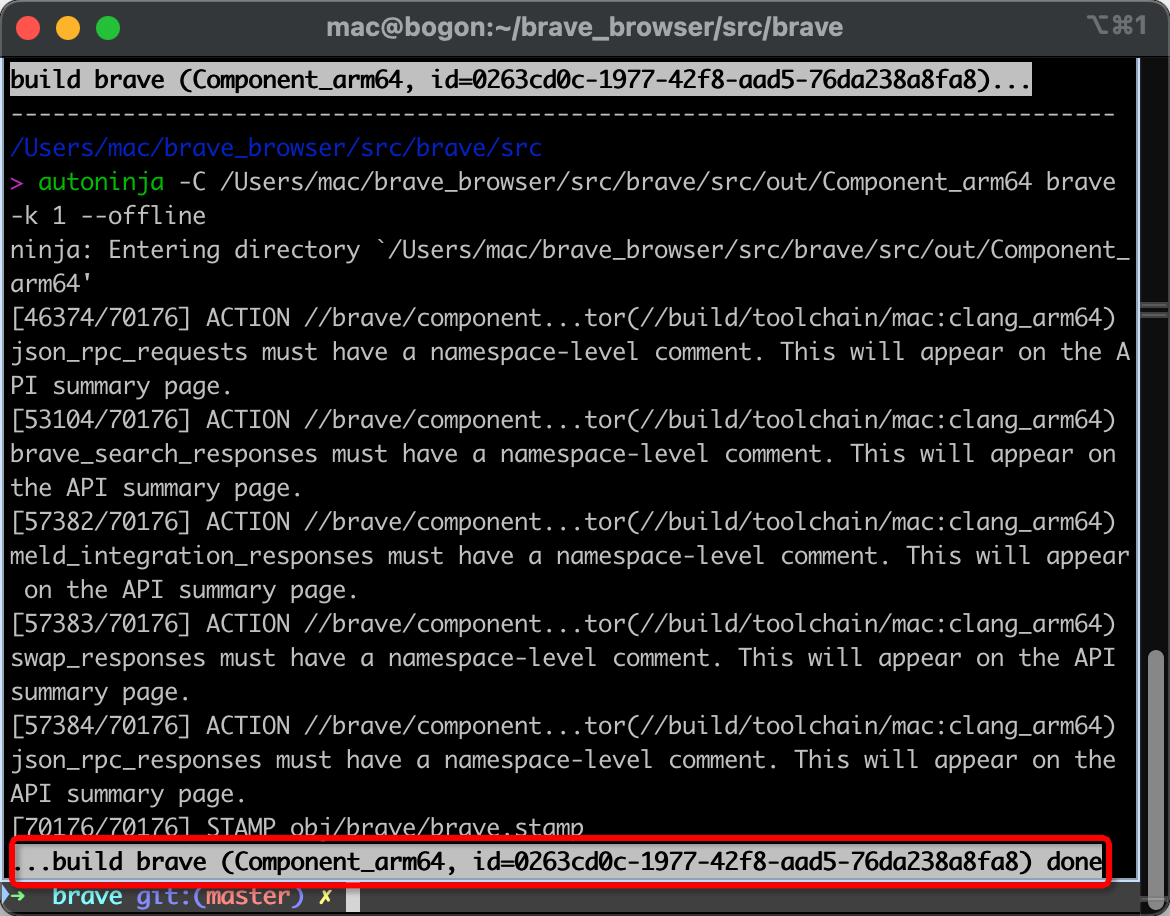
1.2 调试构建
如果你是为了开发目的而构建Brave,可能更希望进行调试构建。调试构建会包含额外的调试信息,使得调试过程更加容易。可以使用以下命令:
npm run build -- --debug2. 运行Brave浏览器
完成编译后,我们可以使用以下命令启动Brave浏览器:
npm start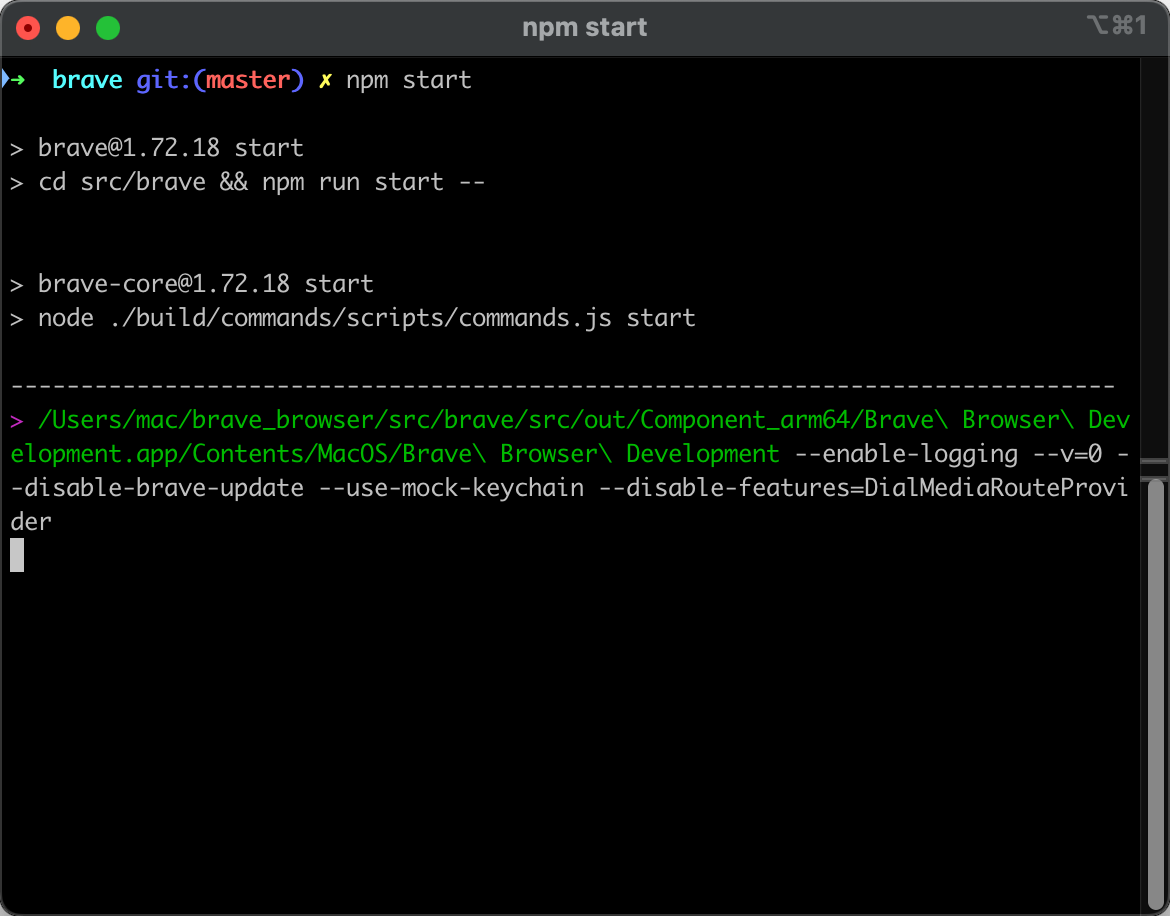
恭喜,至此我们完成了Brave浏览器在macOS下编译的完整流程。
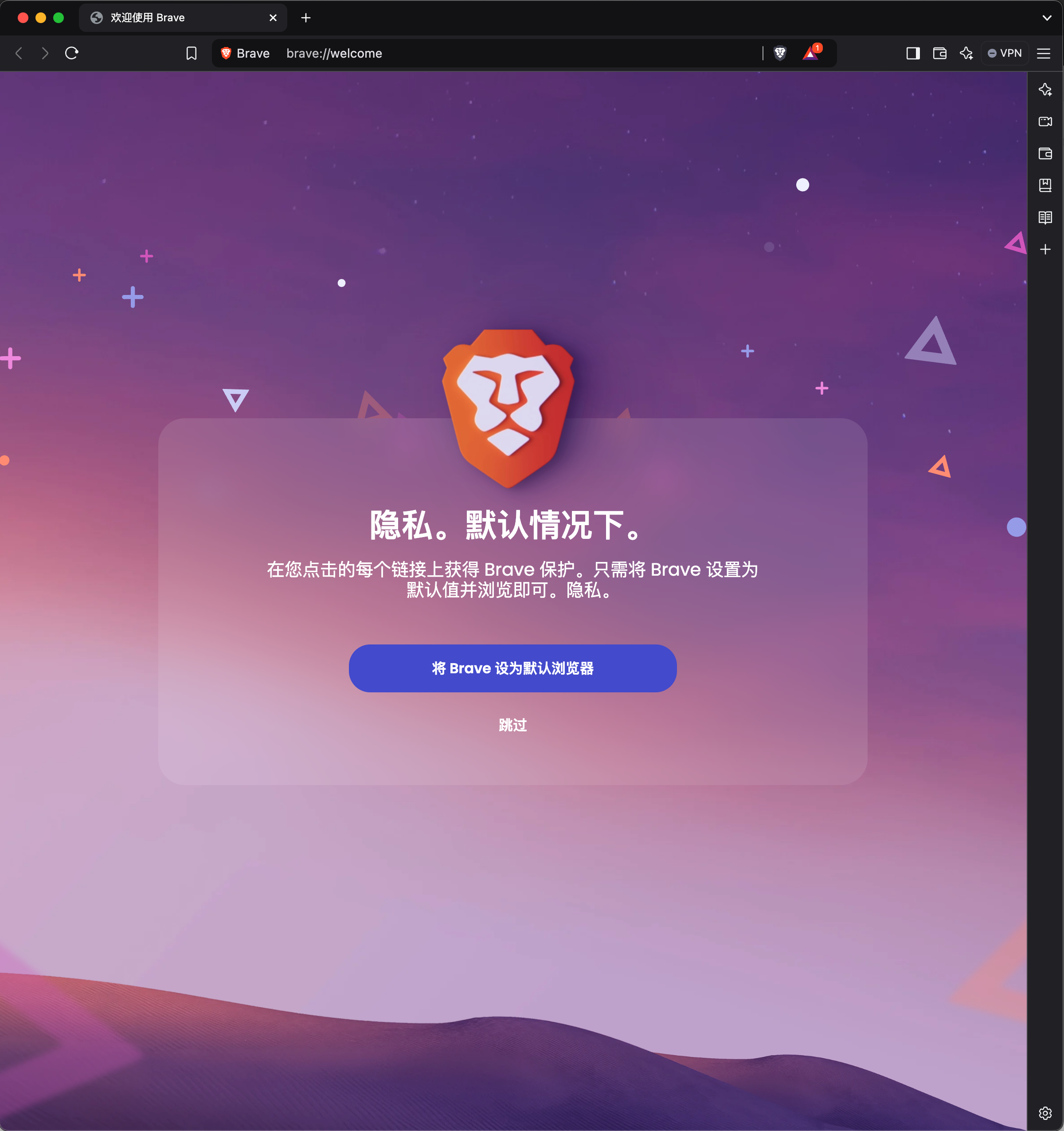
3. 常见问题和解决方法
在构建和运行过程中,你可能会遇到一些常见问题:
- 编译错误:如果遇到编译错误,首先检查是否所有依赖都正确安装。然后,尝试清理构建目录并重新编译:
clean out/Default
gn gen out/Default
npm run build- 内存不足:编译过程需要大量内存。如果遇到内存不足的问题,可以尝试增加swap空间或升级你的硬件。
- 运行时崩溃:如果浏览器在运行时崩溃,可能是由于某些组件没有正确编译。尝试重新进行完整的构建过程。
4. 验证构建
成功运行Brave浏览器后,你可以通过以下几个步骤来验证构建是否正确:
- 检查版本信息:在地址栏输入
brave://version,确认版本号与你的源代码版本匹配。 - 测试核心功能:尝试使用Brave的特色功能,如广告拦截、隐私保护等,确保它们正常工作。
- 检查控制台输出:运行浏览器时,留意终端中的任何警告或错误信息。
总结
本文详细介绍了如何构建和运行Brave浏览器,包括发布构建和调试构建的方法,以及如何启动编译好的浏览器。我们还讨论了一些常见问题及其解决方法,以及如何验证构建是否成功。这些步骤让我们能够从源代码创建一个完整的、可运行的Brave浏览器实例。在下一篇文章中,我们将探讨如何更新和维护你的Brave浏览器构建,以跟上官方版本的步伐。






















 1054
1054

 被折叠的 条评论
为什么被折叠?
被折叠的 条评论
为什么被折叠?








